Cómo instalar PHP Composer en Debian 11
PHP Composer es un gestor de dependencias para PHP. Utiliza un archivo composer.json colocado en la raíz de tu proyecto, que contiene una descripción del proyecto, incluyendo sus dependencias y otra información como autor, licencia, etc. Con PHP Composer, puedes instalar todas las bibliotecas necesarias para crear una aplicación PHP con un solo comando desde tu terminal.
PHP Composer gestiona fácilmente las dependencias y bibliotecas de tu proyecto. También te permite hacer una publicación de tu aplicación para otras personas o para ti mismo. Puedes pensar en PHP Composer como npm, bower y bundler en JavaScript.
En este tutorial, te mostraremos cómo instalar Composer en Debian 11. Todos los pasos deberían funcionar también en otras distribuciones basadas en Debian.
¡Empecemos ya el tutorial!
Requisitos previos
Para instalar PHP Composer en Debian 11, necesitarás una shell de Linux y acceso root. Ya has completado este paso si utilizas Linux como sistema operativo principal o si has instalado VirtualBox que se ejecuta dentro de un host Debian.
Paso 1. Actualizar el sistema
Abre tu terminal pulsando Ctrl+Alt+T o buscando terminal en el menú de aplicaciones. Cuando se abra, ejecuta estos comandos en secuencia para actualizar la caché del repositorio de paquetes del sistema.
sudo apt-get update
sudo apt-get upgrade
Una vez finalizada la actualización, instalaremos PHP y algunos módulos PHP adicionales.
Instalaremos algunos módulos PHP adicionales para que Composer funcione correctamente. Puedes saltarte este paso si ya has instalado todos los módulos necesarios en tu sistema.
sudo apt install php -y
sudo apt install curl git unzip wget php-common php-zip php-cli php-xml php-gd php-mysql php-bcmath php-imap php-curl php-intl php-mbstring -y
Paso 2. Instalar PHP Composer Instalar PHP Composer
Ahora que tu sistema está actualizado, vamos a instalar PHP Composer.
En primer lugar, descargaremos el script PHP utilizando la utilidad de línea de comandos curl o wget. También puedes utilizar el script PHP si lo deseas.
php -r "copy('https://getcomposer.org/installer', 'composer-setup.php');"'
O
wget -O composer-setup.php https://getcomposer.org/installer
Estos comandos descargan y compilan el archivo composer-setup.php por nosotros y lo colocan en el directorio actual. Ahora podemos ejecutar este script de instalación para instalar el compositor. Hay dos formas de instalar el compositor: de forma global para todos los usuarios o por aplicación PHP. Utilizaremos la opción –install-dir para especificar el directorio del instalador. Utilizaremos la opción –filename para especificar el nombre de archivo del instalador.
Ejecuta la siguiente línea para instalar Composer globalmente en tu sistema. Esta instalación permitirá a cualquier usuario ejecutar el comando composer desde cualquier directorio del terminal. Puedes saltarte este paso si quieres instalarlo localmente.
php composer-setup.php --install-dir=/usr/local/bin --filename=composer
chmod +x /usr/local/bin/composer
El comando anterior colocará el archivo ejecutable PHP en el directorio /usr/bin, que se incluye en nuestra variable de entorno PATH para que podamos ejecutarlo fácilmente desde cualquier lugar sin especificar su ruta completa. Normalmente, ésta debería ser la forma preferida de instalar PHP Composer. Sin embargo, puedes especificar un directorio personalizado si lo deseas.
Para instalar PHP Composer por aplicación o por proyecto específico, ejecuta los siguientes comandos. Este enfoque puede ser útil para entornos de alojamiento compartido, o si quieres hacer algunas modificaciones en el Compositor o si no quieres instalarlo globalmente.
cd /path/to/the/specific/project/php-application && mkdir -p bin
php composer-setup.php --install-dir=bin --filename=composer
chmod +x bin/composer
Recuerda sustituir /ruta/a/el/proyecto/específico/ por el directorio real/actual del proyecto.
Tras ejecutar uno de los dos comandos de instalación, comprobaremos si nuestro PHP Composer se ha instalado correctamente o no. Ejecutaremos el comando composer con la bandera -v para mostrar información sobre la versión.
composer -v
Se te pedirá que no continúes ejecutando composer como root. Puedes ignorar esta advertencia, escribir Y y pulsar Intro para que se ejecute PHP Composer.
Si obtienes una salida similar a la siguiente, habrás instalado correctamente PHP Composer en tu sistema. Deberías ver un número de versión o un mensaje de error dependiendo de si funciona o no.
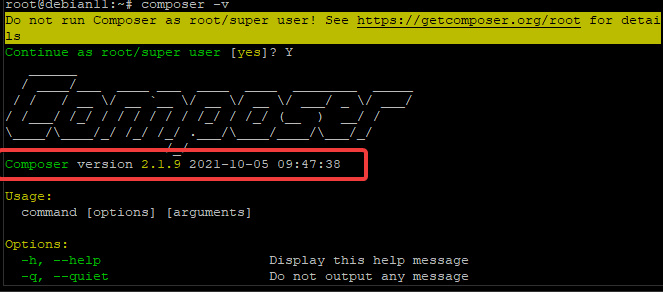
Paso 3. Actualizar PHP Composer
Después de algún tiempo, puede que quieras actualizar PHP Composer a la última versión. PHP Compose tiene una práctica función que es la auto-actualización, a la que puedes acceder mediante el comando composer self-update.
composer self-update
Si ya tienes la última versión de PHP composer, obtendrás el siguiente mensaje.

En caso contrario, si tu sistema aún necesita una actualización. Obtendrás un mensaje indicando la última versión y preguntándote si deseas continuar realizando la actualización.
Paso 4. Probar la instalación de PHP Composer
Ahora que tenemos la última versión de Composer en nuestro sistema vamos a probarlo creando un proyecto sencillo.
Crearemos un directorio de proyecto de ejemplo y nos moveremos en el directorio de proyecto recién creado.
mkdir example-project && cd example-project
Ahora, busca un paquete que quieras utilizar en Packagist.org, el repositorio público por defecto de Composer. Utilizaremos el sebastian/comparator en nuestro proyecto de ejemplo.
composer require sebastian/comparator
PHP Composer reconoce, descarga e instala el paquete sebastian/comparator y todas sus dependencias en el directorio de nuestro proyecto de ejemplo.
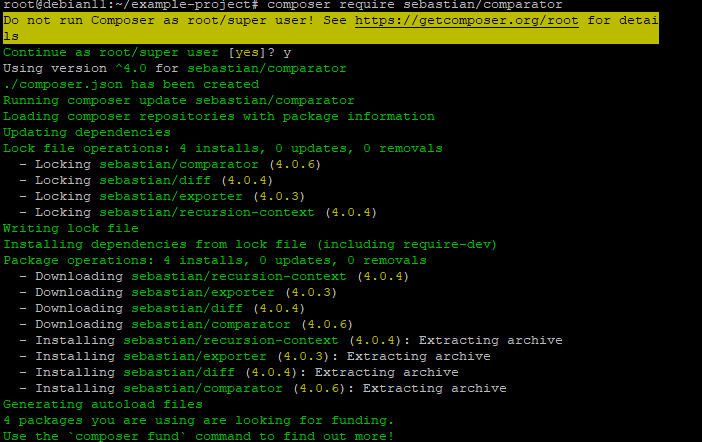
Como se muestra en la captura de pantalla anterior, el compositor de PHP añadirá automáticamente la entrada de tu proyecto a un archivo llamado composer.json en el directorio de nuestro proyecto de ejemplo y actualizará sus metadatos.
También añadirá una nueva carpeta llamada vendor, que contiene el paquete descargado de Packagist.org.
En el directorio del proyecto, puedes utilizar el comando ls para listar todos los archivos.
ls
Deberías ver estos archivos listados: composer.json, vendor y composer.lock.
- composer. json – Este es el archivo que contiene todos los metadatos de nuestro proyecto.
- vendor – Contiene los paquetes descargados de Packagist.org y sus dependencias.
- composer.lock – Este archivo contiene las versiones de todos los paquetes para que podamos bloquear nuestro proyecto a esas versiones.
Ejemplo de salida:

Conclusión
En este post, has aprendido a instalar PHP Composer en un sistema Debian 11. También has aprendido a actualizar PHP Composer. Si tienes alguna pregunta o sugerencia, deja un comentario abajo.